
Dependiendo de la potencia de nuestro equipo, el tiempo que va desde que pulsamos el botón de encender hasta que tenemos listo nuestro usuario en el sistema operativo puede resultar frustrante por su lentitud. Esto ocurre con mayor frecuencia en equipos con hardware relativamente más antiguo, pero, como casi todo en esta vida, también podemos tomar medidas y aportar unas cuantas soluciones efectivas.
Existen varias formas de acelerar el tiempo de arranque de nuestro equipo para optimizar nuestra experiencia, y ahora, vamos a desglosar unas cuantas que pueden ser implementadas de manera rápida para que notes los efectos lo antes posible.
Consejos para iniciar Windows más rápido
Desactiva el inicio de automático de aplicaciones que no uses. Muchos programas vienen configurados por defecto para que se inicien junto a tu sesión de Windows. Es cierto que muchos de ellos son esenciales, pero… ¿Qué pinta, por ejemplo, Spotify, iniciándose junto a los procesos principales de tu equipo?
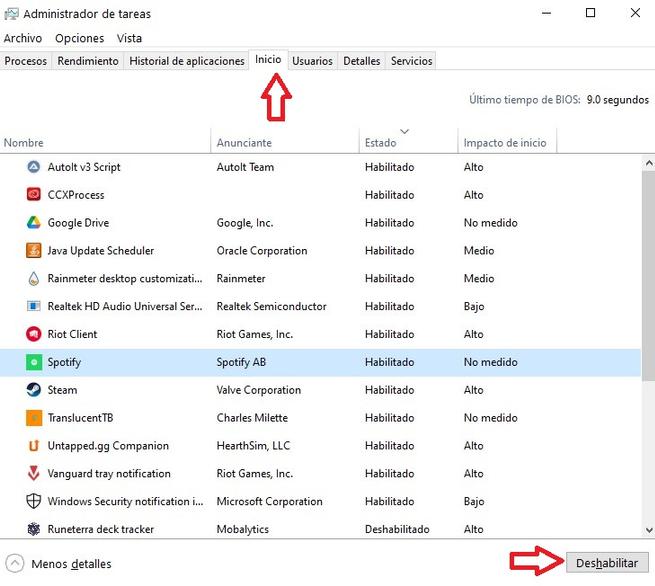
Este tipo de mala praxis conlleva la utilización de recursos extra, lo que se traduce en un mayor tiempo de espera a la hora de iniciar nuestro equipo. Tal y como puedes ver en la imagen, la manera rápida de solucionar esta cuestión es accediendo al Administrador de Tareas (Ctrl+Shift+Esc) y acudiendo a la pestaña inicio. Una vez que te aparezca el menú contextual, verás que tienes un listado de programas habilitados o deshabilitados para ejecutarse al inicio. En caso de que no estés conforme con el inicio automático de alguno de ellos, siempre será mejor ejecutarlo en otro momento, por lo que puedes borrar de la lista todo programa no esencial para asegurarte una mayor fluidez al iniciar el equipo.
Habilita el inicio rápido de Windows. Esta funcionalidad viene incorporada con nuestro sistema operativo, y puedes activarla accediendo a las opciones de energía desde el Panel de Control. Una vez aquí, selecciona desde el menú de la izquierda la sección «Elegir el comportamiento de los botones de inicio/apagado». Te pedirá que uses los permisos de administrador para poder modificar esta opción, así que hazlo sin miedo, y, por último, pincha en «Activar inicio rápido»
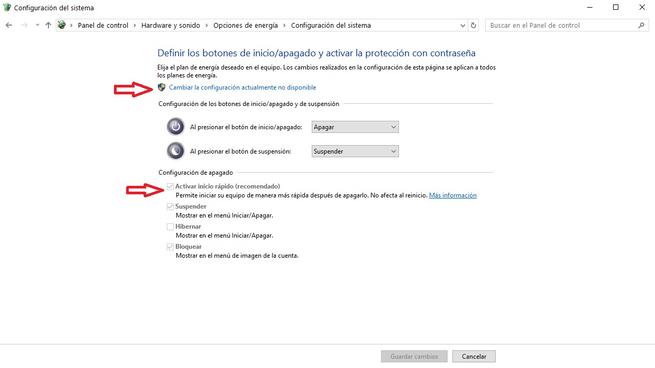
Esto enfocará el SO hacia un arrancado del sistema más rápido.
Limpia archivos temporales y elementos no necesarios de tu disco duro. Uno de los elementos que pueden ralentizar en mayor medida la velocidad de nuestro PC es la existencia de un disco duro saturado, sin apenas espacio. Para ello, puedes utilizar la herramienta integrada en Windows de «Liberador de espacio en disco». Podrás acceder a ella escribiendo su nombre en el buscador del explorador de archivos. Desde esta herramienta de funcionamiento bastante simple, solo tienes que elegir el dispositivo que quieres limpiar (si es que tienes más de un disco duro) y te sugerirá las opciones a seguir a través de una checklist.
Elige un SSD frente a un HDD. Siempre que tengas los recursos necesarios, prioriza la elección de un disco duro SSD (de funcionamiento electrónico) para optimizar la carga de todo el sistema operativo y sus archivos. La diferencia de velocidad de un disco SSD frente a uno magnético tradicional es exponencial. Si ya dispones de uno, sabrás de lo que hablo, y si no, no dudes en que te quedarás impresionado cuando dispongas de uno para ti.
Reduce los efectos visuales. Los efectos gráficos que Windows trae por defecto buscan encandilar al usuario en cuanto a su atractivo, pero esta configuración no siempre es la idónea para optimizar el rendimiento de un equipo. Los PC con un hardware más humilde notarán la diferencia al instante.
Para ello, tan solo tienes que escribir «rendimiento» en el cuadro de búsqueda de Windows y seleccionar la opción desplegada de «Ajustar la apariencia y el rendimiento de Windows».
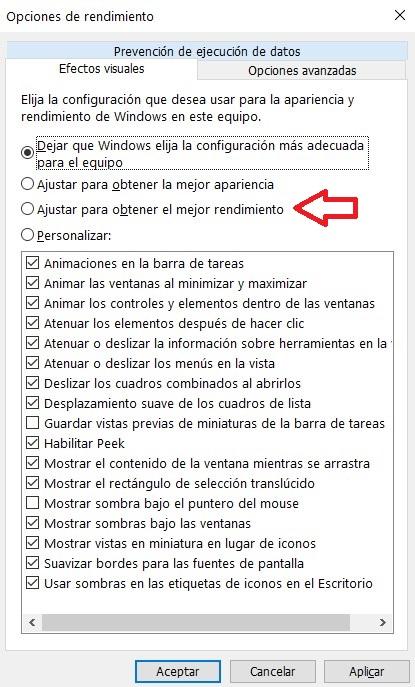
Tras ello, se te desplegará el menú que puedes ver en la imagen de arriba. Selecciona la opción resaltada con la flecha y listo.
Por separado, se pueden considerar medidas eficientes que mejoran de manera individual directamente el rendimiento de nuestro equipo, pero si seguimos todos los consejos que hemos compartido en este artículo, notarás un cambio drástico en la velocidad de arranque de tu ordenador.



